Ako načítať odstránené textové správy na iPhone 11
Rôzne / / April 05, 2023
Možno ste omylom odstránili dôležité textové správy alebo správy iMessage z aplikácie Správy na vašom iPhone alebo ste stratili textové konverzácie v dôsledku aktualizácie systému iOS, obnovenia iPhone alebo iným spôsobom. Možno sa pýtate, či je možné tieto odstránené správy obnoviť, alebo ste možno hľadali spôsoby, ako obnoviť odstránené textové správy na iPhone 11. V komunite Apple vždy nájdete otázku, ako bezplatne obnovím odstránené textové správy na svojom iPhone, niekoľkokrát. V tomto článku však budeme diskutovať nielen o jednej, ale o rôznych metódach obnovenia odstránených textových správ na vašom počítači iPhone pomocou rôznych nástrojov zabudovaných do iPhone a nástrojov na obnovenie od tretích strán na vyhľadávanie odstránených fragmentov údajov. Poďme sa teda pripraviť na to, ako nájsť odstránené správy na iPhone bez iCloud.

Obsah
- Ako načítať odstránené textové správy na iPhone 11
- Metóda 1: Prostredníctvom aplikácie Správy
- Metóda 2: Zo zálohy iCloud
- Metóda 3: Prostredníctvom zálohy iTunes
- Metóda 4: Použitie nástroja na obnovenie tretej strany
- Metóda 5: Kontaktujte technickú podporu operátora
Ako načítať odstránené textové správy na iPhone 11
Vo väčšine prípadov je načítanie odstránených textových správ na iPhone možné. Metóda, ktorú budete musieť použiť, však závisí od toho, či máte a zálohovanie správ a ďalšie faktory, napríklad ako dlho uplynulo od vymazania správ a koľko nových údajov bolo pridaných do zariadenia.
Metóda 1: Prostredníctvom aplikácie Správy
Prvá vec, ktorú by ste mali urobiť, je skontrolovať Nedávno odstránený priečinok v aplikácii iMessages. Keď správu vymažete, nevymaže sa okamžite z vášho zariadenia. Namiesto toho sa presunie do priečinka Nedávno vymazané, kde zostane 30 dní a potom sa natrvalo vymaže. Toto je metóda, v ktorej sa dozviete, ako nájsť odstránené správy na iPhone bez iCloud a tiež ako získať odstránené textové správy na iPhone 13 a 11. Postupujte podľa nasledujúcich krokov:
1. Otvor Správy aplikáciu v telefóne.

2. Klepnite Filtre z ľavej hornej strany vášho Správy aplikácie.
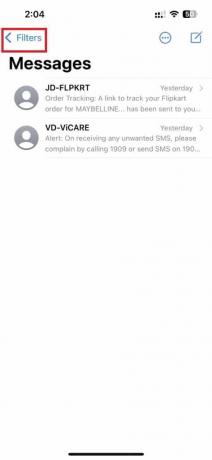
3. Klepnite na Nedávno vymazané.
Poznámka: Nedávno odstránený priečinok uchováva súbory iba 30 dní v systéme iOS 15 a 40 dní v systéme iOS 16 a novších verziách. Po 30 dňoch bude natrvalo odstránený.
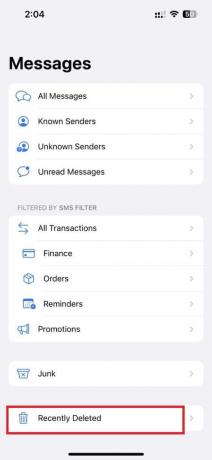
4. Vyberte požadované správy chcete obnoviť a klepnite na Zotaviť sa možnosť z pravého dolného rohu.

Prečítajte si tiež: Ako opraviť, že sa iMessages nesynchronizujú na Macu
Metóda 2: Zo zálohy iCloud
Ak sa správy, ktoré sa pokúšate obnoviť, nenachádzajú v priečinku Nedávno odstránené alebo ak boli odstránené pred viac ako 30 dňami, ďalšou možnosťou je pokúsiť sa obnoviť predchádzajúcu zálohu vášho iPhone. Ak ste pravidelne zálohovali svoje zariadenie na iCloud, možno budete môcť obnoviť zálohu, ktorá obsahuje odstránené správy. Postupujte podľa nasledujúcich krokov:
Poznámka 1: Majte na pamäti, že tento proces prepíše všetky údaje, ktoré boli pridané do vášho zariadenia od vytvorenia zálohy, takže môžete stratiť novšie údaje.
Poznámka 2: Týmto sa vymažú všetky údaje vášho iPhone. Zálohovanie je preto životne dôležité.
1. Na svojom iPhone otvorte nastavenie aplikácie.

2. Klepnite na svoje Názov Apple ID z vrcholu nastavenie obrazovke.

3. Potom klepnite na iCloud> Záloha iCloud.
Poznámka: Uistite sa, že je vždy zapnutý a skontrolujte, či bol iPhone nedávno zálohovaný v časti Zálohovať teraz.
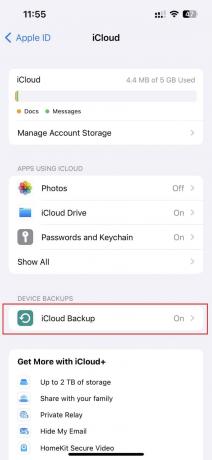
4. Vyberte Zapnuté možnosť zálohovať všetky dáta z vášho iPhone.
5. Po úspešnom zálohovaní všetkých údajov prejdite späť na nastavenie Hlavné menu a klepnite na generál.
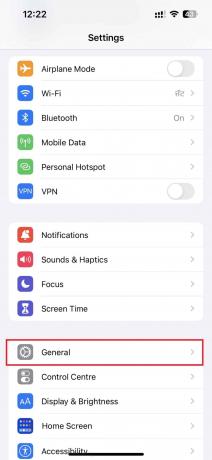
6. Klepnite na Preniesť alebo resetovať iPhone.

7. Potom klepnite na Vymazať všetok obsah a nastavenia.
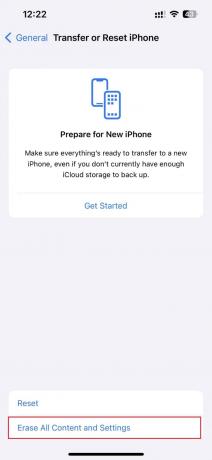
8. Po reštartovaní vyberte požadovanú zálohu ktoré chcete obnoviť, vrátane Správy.
Po obnovení získate všetko zálohované správy v aplikácii Správy.
Metóda 3: Prostredníctvom zálohy iTunes
Budeš musieť obnovte svoj iPhone z iTunes z počítača a obnovte odstránené správy.
Poznámka 1: Táto metóda je použiteľná, ak ste svoj iPhone zálohovali pomocou iTunes.
Poznámka 2: Táto metóda bude vymažte všetky údaje z iPhone.
1. Najprv otvorte iTunes aplikáciu na vašom PC alebo notebooku.

2. Stlačte a rýchlo uvoľnite Tlačidlo na zvýšenie hlasitosti na vašom iPhone.
3. Potom stlačte a rýchlo uvoľnite Tlačidlo zníženia hlasitosti.
4. Teraz stlačte a podržte Vypínač až pokým Ikona pripojenia k notebooku (Obnoviť obrazovku) sa zobrazí na iPhone.
Poznámka: Ak používate iPhone s a Domovské tlačidlo, stlačte a podržte Zníženie hlasitosti + tlačidlo Domov až pokým Ikona pripojenia k notebooku zobrazí sa.

5. Potom kliknite na Obnoviť možnosť z kontextového okna na iTunes, ako je uvedené nižšie.
Poznámka: Kliknutím na túto možnosť iTunes vymaže všetky nastavenia a obsah vrátane vášho prístupového kódu pre iPhone.

6. Kliknite na Obnoviť a aktualizovať.

7. Klikni na Ikona sťahovania na stiahnutie firmvéru.
Poznámka: iTunes po dokončení procesu sťahovania obnoví váš iPhone.

8. iTunes obnoví softvér na vašom iPhone. Počkajte, kým sa proces neskončí.

9. Po tvojom iPhone sa reštartuje, vyberte Správy a ďalšie možnosti obnovenia.
Prečítajte si tiež: Ako obnoviť odstránený e-mail iCloud
Metóda 4: Použitie nástroja na obnovenie tretej strany
Ak nemáte nedávnu zálohu alebo nemôžete obnoviť správy pomocou žiadnej z vyššie uvedených metód, vašou poslednou možnosťou je použiť a nástroj na obnovu tretej strany. Táto metóda vám môže pomôcť naučiť sa, ako získať odstránené textové správy na iPhone 13 a tiež ako nájsť odstránené správy na iPhone bez iCloud. Väčšina nástrojov na obnovu ponúknuť bezplatnú skúšobnú verziu verzia, ktorá vám umožní skenovať vaše zariadenie a zobraziť ukážku obnoviteľných údajov, ale na obnovenie údajov si budete musieť kúpiť plnú verziu. Tu sú všeobecné kroky, ktoré budete musieť dodržať:
Poznámka: Majte na pamäti, že tieto nástroje nie sú vždy úspešné a šance na zotavenie závisia od rôznych faktorov, ako napríklad ako dlho uplynulo od vymazania správ a koľko nových údajov bolo pridaných do zariadenia v medzitým.
1. Stiahnite si a spustite iMyFone D-Back aplikácie na vašom PC.

2. Klikni na Obnoviť zo zariadenia iOS tab.
3. Potom kliknite na Štart.

4. Pripojte svoje iPhone k PC.

5. Nechajte program analyzovať vaše zariadenie iOS.

6. Vyberte Správa a Príloha správy začiarkavacie políčka na vyhľadanie starých a odstránených textových správ.
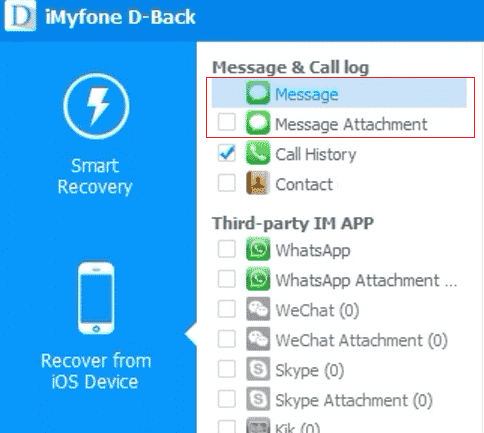
7. Klikni na Zotaviť sa možnosť obnoviť odstránenú správu do vášho iPhone, ako je uvedené nižšie.

Metóda 5: Kontaktujte technickú podporu operátora
Ak po vyskúšaní všetkých metód nemôžete obnoviť svoje správy, posledným riešením je požiadať o pomoc svojho telefónneho operátora. Niektorí telefonní operátori môžu uchovávať záznamy o vašich správach, rovnako ako spôsob, akým uchovávajú záznamy o vašich hovoroch. Obráťte sa teda na nich a požiadajte o pomoc. Budete sa musieť prihlásiť do svojho účtu operátora alebo môžete použiť účet poskytovateľa služieb telefónne čísla zákazníckeho servisu osloviť ich.
Odporúčané:
- Pozitívny a podtlakový ventilátor PC: Čo je lepšie?
- Ako zmeniť číslo WhatsApp bez upozornenia kontaktov
- Čo znamená Zakázať a stiahnuť správy v iCloud?
- Ako obnoviť odstránené textové správy v systéme Android
Tak dúfame, že ste pochopili ako načítať odstránené textové správy na iPhone 11 s podrobnými krokmi, ktoré vám pomôžu. Môžete nám dať vedieť akékoľvek otázky alebo návrhy týkajúce sa akejkoľvek inej témy, o ktorej chcete, aby sme vytvorili článok. Napíšte ich do sekcie komentárov nižšie, aby sme to vedeli.

Pete Mitchell
Pete je vedúcim spisovateľom v TechCult. Pete miluje všetky veci technológie a je tiež zanieteným domácim majstrom. Má desaťročné skúsenosti s písaním návodov, funkcií a technologických príručiek na internete.



